使用vscode搭建go开发环境需依次完成以下步骤:1.安装go并配置环境变量,确保系统已安装go且goroot、gopath设置正确;2.在vscode中安装官方go插件(golang.go),并安装依赖工具如gopls和dlv;3.配置任务文件实现一键运行,通过tasks.json设置快捷键ctrl+shift+b执行go run命令;4.安装delve调试器并通过launch.json配置断点调试,提升开发效率。按照上述步骤操作即可顺利完成环境搭建并高效开发go程序。
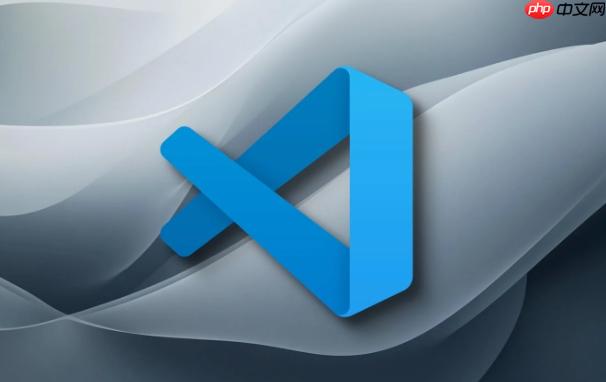
写代码的时候,用 VSCode 编译 Go 语言其实挺方便的,前提是你得把环境搭好。很多人一开始容易卡在配置上,比如不知道装哪些插件、路径怎么设置、编译快捷键是啥等等。这篇文章就直接说重点,教你一步步搞定 VSCode 搭建 Go 开发环境的全过程。
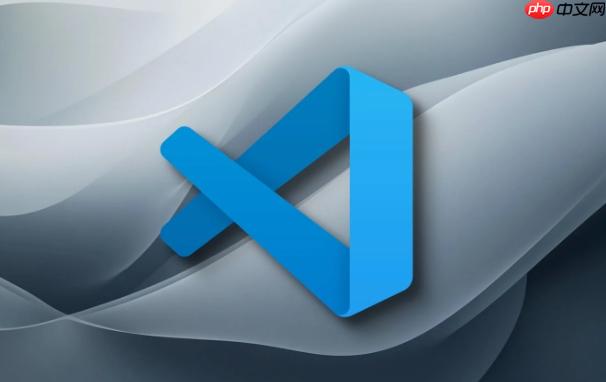
安装 Go 和配置环境变量
在 VSCode 能正常运行和编译 Go 程序之前,你必须先在系统中安装 Go,并且正确设置环境变量。
- 下载安装包:去 Go 官网下载对应系统的版本。
- 安装完成后,打开终端(或者命令行)输入 go version 查看是否安装成功。
- 接下来还要确认 GOPATH 和 GOROOT 是否设置正确:
这一步如果没搞好,后面 VSCode 就没法识别 Go 命令。
立即学习“go语言免费学习笔记(深入)”;
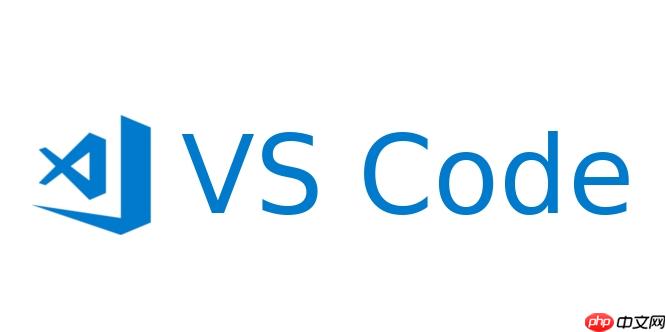
在 VSCode 中安装 Go 插件
VSCode 自身并不自带 Go 支持,你需要手动安装官方推荐的插件来获得语法高亮、智能提示、调试等功能。
- 打开 VSCode,点击左侧扩展图标(或者按 Ctrl+Shift+X),搜索 “Go”。
- 找到由 Go 团队维护的那个插件(作者是 golang.Go),点击安装。
- 安装完后它可能会提示你还需要安装一些工具,比如 gopls、dlv 等,建议全部装上,不然有些功能用不了。
这个插件安装好了之后,VSCode 就能理解 .go 文件了,包括自动补全、跳转定义、格式化等。

配置编译与运行方式
VSCode 默认不会帮你编译 Go 文件,你需要自己配置一下任务和快捷键。
方法一:使用终端手动编译
最简单的方式就是打开 VSCode 内置终端(Terminal -> New Terminal),然后输入:
go run main.go
或者先编译再运行:
go build main.go ./main
这种方式适合快速测试,但每次都要敲命令有点麻烦。
方法二:配置快捷键一键运行
你可以通过创建一个任务文件,让 VSCode 支持一键运行。
- 打开命令面板(Ctrl+Shift+P),输入 “Tasks: Configure Task”,选择创建 tasks.json 文件。
- 添加如下内容:
{ "version": "2.0.0", "tasks": [ { "label": "Run Go File", "type": "shell", "command": "go", "args": ["run", "${file}"], "group": { "kind": "build", "isDefault": true }, "problemMatcher": ["$go"] } ] }
- 然后就可以按下 Ctrl+Shift+B 来运行当前文件了。
如果你想给运行加上快捷键,可以再去“首选项”里自定义快捷键绑定。
调试 Go 程序的简单方法
调试也是开发过程中非常关键的一环。VSCode 搭配 Delve(简称 dlv)就能轻松实现断点调试。
- 先确保你已经安装了 dlv,可以用下面这条命令安装:
go install github.com/go-delve/delve/cmd/dlv@latest
- 然后在 VSCode 中打开你想调试的 Go 文件,点击左侧调试图标(或者 Ctrl+Shift+D),点击“创建 launch.json”。
- 选择 Go 环境,它会自动生成一个调试配置。
- 设置好断点后,点击“启动程序”按钮就可以开始调试了。
调试时能看到变量值、调用栈、执行流程,比打印日志要高效得多。
基本上就这些步骤了。整个过程看起来有点多,但每一步都不复杂,只是容易忽略某些细节,比如插件没装全、路径不对、任务配置写错之类的。只要一步步来,很快就能在 VSCode 上愉快地写 Go 代码了。



















